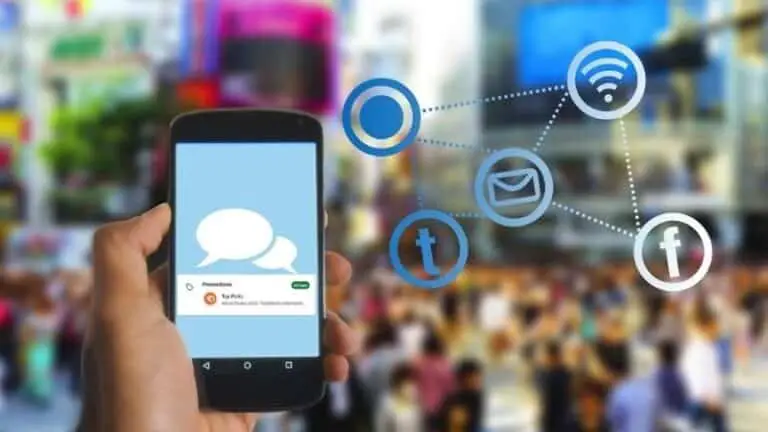So entfernen Sie die Windows Hello-Fingerabdruckerkennung in Windows 11
Das Betriebssystem Windows 11 von Microsoft verfügt über mehrere Sicherheitsfunktionen, einschließlich der Benutzerauthentifizierung. Der Benutzer kann das Konto in Windows 11 auf verschiedene Arten sichern, z. B. durch Passwörter, PIN-Code, Fingerabdruckerkennung, Gesichtserkennung und andere.
Das Unternehmen bietet eine Funktion namens Windows Hello an, die die Benutzerauthentifizierung mit biometrischer Authentifizierung und persönlicher Identifikationsnummer (PIN) unterstützt. Es ermöglicht Benutzern, das herkömmliche Passwort durch eine sicherere und benutzerfreundlichere Authentifizierungsmethode zu ersetzen, einschließlich Gesichtserkennung, Fingerabdrücken und PIN.
In dieser Schritt-für-Schritt-Anleitung zeigen wir Ihnen, wie Sie die auf Ihrem Windows 11-Computer konfigurierte Fingerabdruck-Erkennungsmethode entfernen und weiterhin andere Formen der Authentifizierung wie Passwörter oder PINs verwenden können.
So entfernen Sie die Windows Hello-Fingerabdruckerkennung in Windows 11
Schritt 1: Öffnen Sie die Einstellungen-App auf Ihrem Computer. Dazu können Sie entweder das Startmenü öffnen und auf das App-Symbol Einstellungen klicken oder die Tasten Windows + I auf der Tastatur drücken.
Schritt 2: Wenn die App „Einstellungen“ geöffnet wird, klicken Sie auf die Option „Konten“.
Schritt 3: Klicken Sie danach auf die Option „Anmelden“ auf der rechten Seite des Fensters.
Schritt 4: Wählen Sie im Bereich „Anmeldemöglichkeiten“ die Option „Fingerabdruckerkennung“.
5. Schritt: Klicken Sie im Abschnitt „Fingerabdruckerkennung“ neben „Diese Anmeldeoption entfernen“ auf die Schaltfläche „Entfernen“.
Schritt 6: Klicken Sie erneut auf die Schaltfläche „Löschen“, bestätigen Sie das Kontopasswort und klicken Sie dann auf die Schaltfläche „OK“.
Das ist es. Nachdem Sie die oben genannten Schritte befolgt haben, haben Sie die Fingerabdruckerkennung auf Ihrem System mit dem Betriebssystem Windows 11 erfolgreich entfernt. Jetzt können Sie weiterhin das herkömmliche Kennwort oder die Fingerabdruckerkennung Face ID oder PIN verwenden, je nachdem, welche andere Sicherheitsfunktion Sie eingerichtet haben auf deinem Computer.
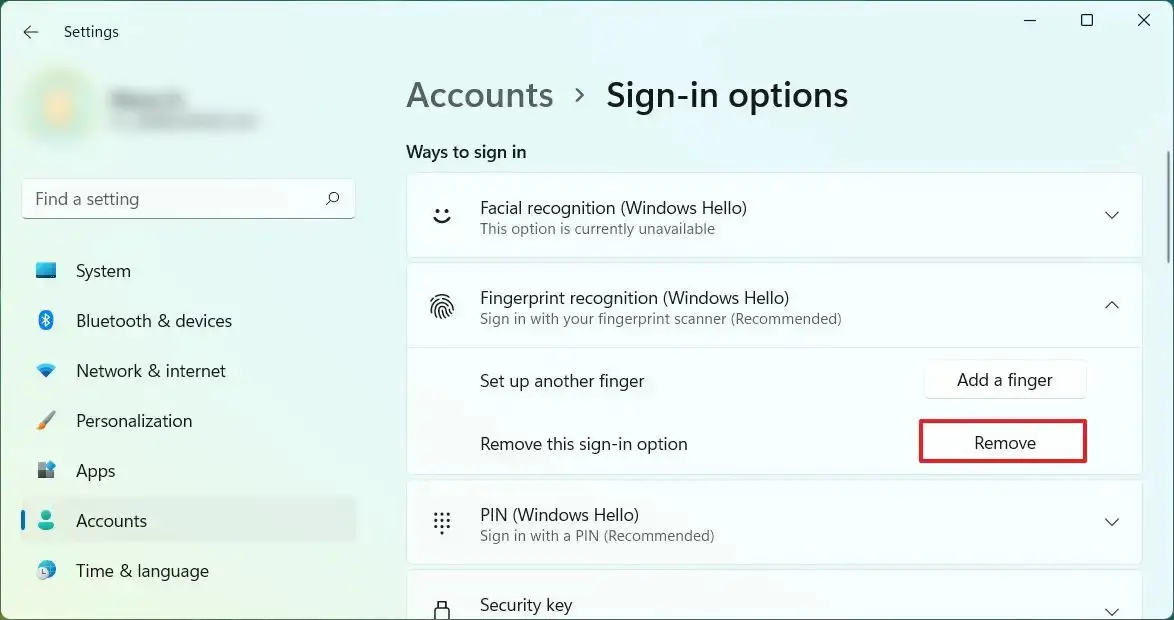
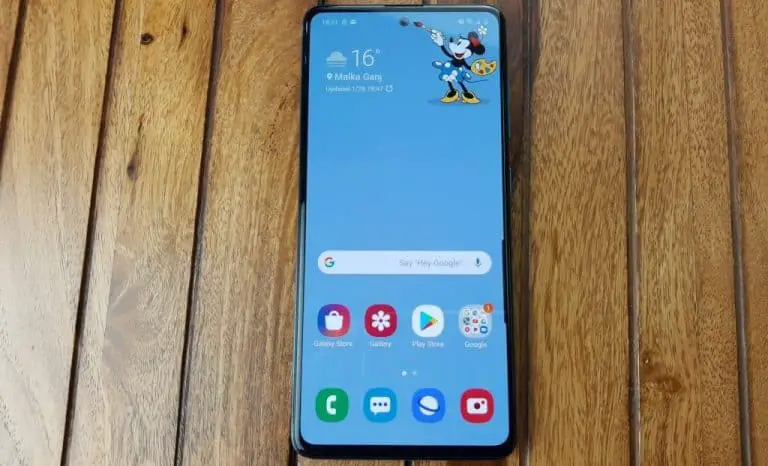

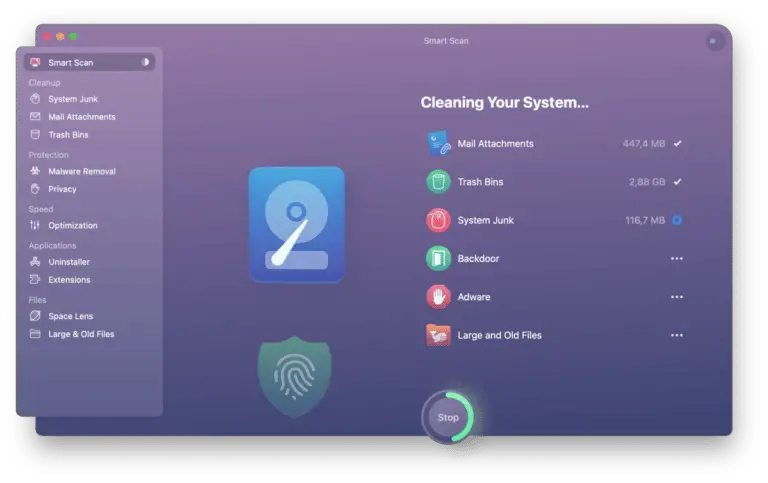
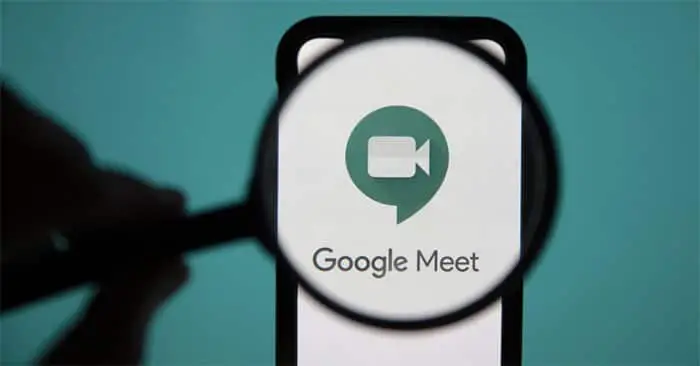
![Bester Gemüsehacker [2020] | Die coolsten Gadgets](https://www.neuf.tv/wp-content/uploads/2020/06/The-Best-Vegetable-Chopper-For-2020-768x542.jpg)